Trabalhar com ferramentas de puncionamento de chapa de metal
As ferramentas de puncionamento de chapa de metal são iFeatures com atributos extras.
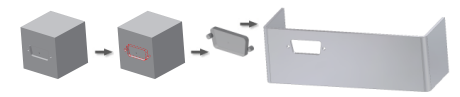
Renomear iFeature de puncionamento de chapa de metal
Na caixa de diálogo Extrair iFeature, na lista da árvore de operações da operação e sua geometria, clique com o botão direito no nível superior.
Insira um novo nome de operação. Para facilidade de uso, atribua nomes semelhantes ao arquivo de iFeature (.ide) e à iFeature.
Observação: Não utilize espaços nem outros caracteres especiais no nome da operação. O nome da operação é incluído no nome do parâmetro e, às vezes, em equações ao inserir a iFeature.Ao inserir a iFeature de puncionamento de chapa de metal, o novo nome aparece no navegador. O nome do arquivo salvo não é alterado.
Adicionar ou remover parâmetros da iFeature de puncionamento de chapa de metal
Na caixa de diálogo Extrair iFeature, os parâmetros atuais são listados na árvore Operações selecionadas e na lista Parâmetros de tamanho.
Adicione à tabela Parâmetros de tamanho todos os valores que possam ser alterados na iFeature. Ao inserir uma iFeature, o valor é fixado para qualquer parâmetro que não esteja na tabela Parâmetros de tamanho.
- Clique para expandir uma operação e, a seguir, clique com o botão direito do mouse para adicionar ou remover todos os seus parâmetros da tabela Parâmetros de tamanho.
- Clique com o botão direito do mouse nos parâmetros individuais para adicionar à tabela Parâmetros de tamanho ou removê-los.
Definir representação de planificação simplificada
Em planificações de peças de chapa de metal, utilize um esboço simplificado para exibir operações de puncionamento complexas.
Primeiro, defina os parâmetros de tamanho e posição da iFeature de puncionamento de chapa de metal. Então:
Na caixa de diálogo Extrair iFeature, na área Fabricação, clique em Selecionar esboço.
No navegador de peças:
Clique no nó do esboço que define a iFeature,
ou
Clique em qualquer esboço não consumido com uma única marca de centro não consumida definida, que foi criado para simplificar a operação de puncionamento na planificação.
Observação: Se houver uma tentativa de salvar uma iFeature de punção para chapa de metal que não contenha marcas de centro, uma mensagem de erro vai recomendar que o esboço seja editado para adicionar as marcas de centro.
Definir parâmetro de profundidade opcional
Primeiramente, defina os parâmetros de tamanho e posição da iFeature de puncionamento de chapa de metal. Então:
- Na caixa de diálogo Extrair iFeature, em Profundidade, Personalizado, insira um valor.
Selecionar pontos de esboço para puncionamento em chapa de metal
Selecione um método para selecionar pontos de esboço para inserir uma punção em uma peça de chapa de metal:
- Selecione um ponto de esboço individualmente.
- Utilize a seleção automática para selecionar pontos em um único esboço.
- Para incluir ou excluir todos os pontos do esboço que tocam ou estão dentro da caixa de seleção de área, selecione uma janela da esquerda para a direita.
- Para incluir ou excluir todos os pontos do esboço que estejam dentro da caixa de seleção de área, selecione uma janela da direita para a esquerda.
- Para remover alguns pontos em uma seleção de janelas ou remova alguns pontos e adicione outros, selecione uma janela da esquerda para a direita ou da direita para a esquerda.
Extrair e modificar esboço para iFeature de puncionamento de chapa de metal
Extraia uma operação de esboço ou um esboço e salve-a em um catálogo. Os esboços selecionados podem ser consumidos ou não consumidos por uma operação.
Na faixa de opções, clique na guia Gerenciar
 painel Autor
painel Autor  Extrair iFeature
Extrair iFeature  .
.Na caixa de diálogo Extrair iFeature, selecione iFeature de puncionamento da chapa de metal como o tipo de iFeature.
No modelo ou no navegador, selecione uma ou mais operações de esboço que deseja extrair. Para extrair todas as operações de uma peça, selecione a operação base.
Essa seleção inclui todas as operações geometricamente dependentes. Para excluir operações, use a caixa de diálogo Extrair iFeature.
Na caixa de diálogo Extrair iFeature, coluna esquerda do navegador, selecione um ou mais parâmetros de operação para utilizar como Parâmetros de tamanho. Clique na seta para a direita para mover os parâmetros para a área Parâmetros de tamanho.
Se necessário, altere o Nome, o Valor e o Limite. No prompt, insira uma instrução descritiva a ser exibida na caixa de diálogo quando a iFeature for inserida.
Se necessário, especifique um ID de puncionamento e especifique uma profundidade de puncionamento personalizada.
Se necessário, especifique um esboço alternativo para representar a operação de puncionamento quando a peça de chapa de metal for exibida como uma planificação.
No catálogo de Puncionamento padrão ou em outra localização do catálogo, salve a iFeature de puncionamento da chapa de metal com um nome exclusivo.